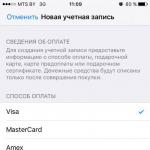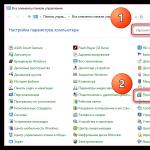დაახლოებით 10 წლის წინ Android სმარტფონების უმეტესობას ჰქონდა ჩაშენებული სატელეფონო საუბრების ჩაწერის ფუნქცია. ახლა ეს გაცილებით ნაკლებად გავრცელებულია, რადგან პროგრამული უზრუნველყოფის და მობილური მოწყობილობების დეველოპერებმა ყურადღება მიაქციეს კონფიდენციალურობისა და კანონიერების საკითხებს.
განვითარებულ ქვეყნებში საუბრის ჩაწერა ყველა მხარის შეტყობინების გარეშე აკრძალულია და ისჯება ადმინისტრაციული ან სისხლის სამართლის ზომებით. იმისათვის, რომ არ მიიღონ მონაწილეობა სასამართლო პროცესებში, Android-ის ახალი ვერსიების და თანამედროვე საკუთრების პროგრამული უზრუნველყოფის შემქმნელებმა ან მთლიანად ამოიღეს ზარის ჩაწერის ფუნქცია, ან მნიშვნელოვნად შეზღუდეს იგი. ჩვენ ვსაუბრობთ არა მხოლოდ წინასწარ დაინსტალირებული firmware ინსტრუმენტებზე მუშაობის აკრძალვაზე, არამედ მესამე მხარის აპლიკაციებზე.
რუსეთის ფედერაციაში თანამოსაუბრის თანხმობის გარეშე საუბრის ჩანაწერების მესამე პირზე გადაცემის მინიმალური პასუხისმგებლობა არის ჯარიმა 500-დან 5000 რუბლამდე რუსეთის ფედერაციის ადმინისტრაციულ სამართალდარღვევათა კოდექსის 13.14 მუხლით. თანხა იზრდება, თუ თქვენ მიაყენეთ რეპუტაცია ან კომერციული ზიანი ასეთი გადარიცხვით. ამ შემთხვევაში დაზარალებული მოითხოვს მორალური და რეალური კომერციული ზიანის ანაზღაურებას და ეს სულ სხვა რიგის თანხებია.
მოწყობილობების ცხრილი, რომლებსაც აქვთ საუბრების ჩაწერის პრობლემები
ბრენდირებული თანამედროვე სმარტფონების უმეტესობა უკვე დაცულია საუბრის ჩაწერისგან, ზოგჯერ კი ზოგადად სისტემის ხმებისგან.
ცხრილი 1 არის სმარტფონის ხაზების სია, რომლებსაც პრობლემები ექნებათ ზარების ჩაწერაში:
სინამდვილეში, სია უფრო ვრცელია, რადგან მოთხოვნა, რომელიც ხელს უშლის საუბრების ჩაწერას, სრულად არის დანერგილი Android 9-ში, შესაბამისად, ოპერაციული სისტემის ამ ვერსიით ახალ სმარტფონებს პრობლემები ექნებათ, მიუხედავად მოწყობილობის მწარმოებლისა. გამონაკლის კომპანიებს, რომლებიც Google-ის პოლიტიკის საწინააღმდეგოდ, თავიანთ აბონენტებს საშუალებას აძლევს გამოიყენონ ჩანაწერი საკუთარი შეხედულებისამებრ, მოიცავს Xiaomi.
სმარტფონებში ზარების ჩაწერის აკრძალვის გარდა, Google-მა ასევე შემოიღო დამატებითი მოთხოვნები აპლიკაციებისთვის Play Market-ზე.
პროგრამები, რომლებიც ადრე ინახავდნენ თქვენს საუბრებს უპრობლემოდ, ახლა მუშაობს შეზღუდულ რეჟიმში და მათი დეველოპერები აქვეყნებენ სრულ ვერსიებს მესამე მხარის რესურსებზე. კლასიკურ შესაძლო პრობლემებს შორის არის 3:
- არ მესმის თანამოსაუბრის;
- არ არის დადგენილი თანამოსაუბრის ნომერი;
- ვერაფერი გავიგე.
როგორ ჩაწეროთ საუბარი თქვენს ტელეფონზე ჩაშენებული ხელსაწყოების გამოყენებით
საუბრების შენახვის უმარტივესი გზაა საუბრის დროს ეკრანზე არსებული ღილაკის გამოყენება. მაგალითად, Xiaomi Redmi S2-ზე Android ვერსიით. 9-ს აქვს ღილაკი „ჩაწერა“ (ფოტო 1-ის მარჯვენა მხარე), მაგრამ Samsung Galaxy A30-ზე არ არის ასეთი ღილაკი იგივე პროგრამული ვერსიით (ფოტო 1-ის მარცხენა მხარე).
მითითებულ ღილაკს შეიძლება ეწოდოს "ჩაწერა", "დიქტაფონი", "საუბრის ჩაწერა". ის შეიძლება არ იყოს საუბრის მთავარ მენიუში; ამ შემთხვევაში დააწკაპუნეთ ღილაკზე პლუს ნიშნის ხატულაზე და ნახეთ იქ.
როგორ ჩართოთ ხმის ჩამწერი ზარის დროს
ზარის დროს ხმის ჩამწერის ჩასართავად გამოიყენეთ წინა თავის ბოლოს აღწერილი ღილაკი. ის ჩართავს და გამორთავს ჩანაწერს საუბრის დროს ნებისმიერ დროს. თუ ის იქ არ არის, მოგიწევთ სპეციალური აპლიკაციის გაშვება ან მესამე მხარის ხმის ჩამწერის დაკავშირება. მათი გამოყენებით, ასევე შეგიძლიათ ავტომატურად ან ხელით ჩართოთ ან გამორთოთ ხმის ჩამწერი.
ჩვენ უფრო დეტალურად აღვწერთ, თუ როგორ უნდა იმუშაოთ პროგრამებთან და ცალკეულ ხმის ჩამწერებთან.
აპლიკაციები სატელეფონო საუბრების ჩასაწერად
თუ თქვენს სმარტფონს არ აქვს საუბრის ჩაწერის სტანდარტული შესაძლებლობა, სცადეთ სპეციალური აპლიკაციის დაყენება. ზოგიერთი მათგანის ჩამოტვირთვა მოგიწევთ მესამე მხარის რესურსებიდან სრული ფუნქციონირების მისაღებად. სხვებისთვის, თქვენ მოგიწევთ სისტემის სწორად კონფიგურაცია. სხვები კი ყველაფერს გააკეთებენ ზედმეტი ძალისხმევის გარეშე.
ზოგიერთი აპლიკაცია აცნობებს თანამოსაუბრეს მათი მუშაობის შესახებ პერიოდული ხმოვანი სიგნალის გამოყენებით. ეს ფუნქცია შეიძლება გამორთოთ.
Google-მა აკრძალა წვდომა ზარების ჟურნალებზე Play Market-ზე ჩამოთვლილი აპლიკაციებისთვის. ამიტომ, დეველოპერებმა უნდა გამოაქვეყნონ პროგრამული უზრუნველყოფის შეზღუდული ვერსია Play Market-ზე და სრული ვერსია სხვა რესურსებზე. ამიტომ, თუ პარამეტრების შეცვლა პრობლემას არ მოაგვარებს, სცადეთ აპლიკაციის ჩამოტვირთვა სხვა საიტიდან.
ქვემოთ აღწერილი ყველა აპლიკაციას აქვს უფასო ვერსია.
ავტომატური ზარის ჩამწერი
როდესაც მას პირველად გაუშვით, ის მოითხოვს, რომ დაეთანხმოთ მთელ რიგ პირობებს, მათ შორის:
- ვადასტურებ, რომ ზარის ჩაწერა ლეგალურია ჩემს ქვეყანაში;
- მე ვიცი, რომ ზარის ჩაწერის ერთზე მეტი აპლიკაციის არსებობამ შეიძლება პრობლემები შექმნას.

გამოყენებამდე აპლიკაციის კონფიგურაციისთვის საკმარისია ორი ნაბიჯი:
- გაუშვით ავტომატური ზარის ჩამწერი.
- დააწკაპუნეთ „ჩაწერის ნებართვაზე“ ეკრანის ზედა ნახევარში და დააწკაპუნეთ „დაშვება“ იმდენჯერ, რამდენჯერაც სისტემა მოგთხოვთ.

ამის შემდეგ, აპლიკაცია ავტომატურად ჩაირთვება ყოველ ჯერზე, როცა დარეკავთ. ამის დასადასტურებლად, გადადით უჯრაზე და იპოვეთ წარწერა სათაურით "ზარის ჩამწერი", როგორც ქვემოთ მოცემულ ეკრანის სურათზე.

საუბრის შემდეგ პროგრამა ავტომატურად გაიხსნება ფაილის გენერირებისთვის.
აპლიკაციასთან პირველი საუბრის ჩართვის შემდეგ, ის მოგთხოვთ გაააქტიუროთ საიდენტიფიკაციო ნებართვები, რათა დადგინდეს აბონენტთა ნომრები. Ამისთვის:

ეს ალგორითმი შეიძლება განსხვავდებოდეს სმარტფონის სხვადასხვა მოდელზე.
მას შემდეგ რაც აპლიკაციას ნებას რთავთ გამოიყენოს თქვენი თანამოსაუბრეების ტელეფონის ნომრები, ის ასევე შესთავაზებს მათ დაკავშირებას თქვენს საკონტაქტო წიგნთან. იმისათვის, რომ ამ ფუნქციამ იმუშაოს, ამომხტარ ფანჯარაში დააწკაპუნეთ „დამრეკის იდენტიფიკაციის დაშვება“ და დადებითად უპასუხეთ ამომხტარ სისტემის შეტყობინებას.

მოუსმინეთ აუდიო ფაილებს ზარის ჩამწერის მთავარი ფანჯრიდან. ისინი იფილტრება ჩანართებით, რომელთა გადართვა შესაძლებელია ფანჯრის ზედა ნაწილში. არის 3 მათგანი - "ყველა", "შემომავალი" და "გამავალი".
ნაგულისხმევად, აპლიკაცია ჩაწერს ყველა შემომავალ და გამავალ ზარს. ამის შესაცვლელად:

თქვენი ტელეფონის მეხსიერების არასაჭირო ზარის ჩამწერის აუდიო ფაილებისგან გასასუფთავებლად, გამოიყენეთ ფუნქცია "მოკლე ჩანაწერების წაშლა" განყოფილებაში "პარამეტრები".
ანტივირუსებმა, ჩამწერმა აპლიკაციებმა და სისტემურმა პროგრამებმა შეიძლება ხელი შეუშალონ აპლიკაციების მუშაობას. რამდენად უნდა ეცადოთ აპლიკაციამ სწორად იმუშაოს, დამოკიდებულია სმარტფონის ბრენდსა და დამზადების წელზე. მაგალითად, აპლიკაციის ერთ-ერთი მომხმარებელი აცხადებს, რომ Samsung A20-ს არ შეუძლია თანამოსაუბრის მოსმენა, მაგრამ უფრო ძველი Samsung J3 მოდელს ეს პრობლემა არ აქვს.
Polis ზარის ჩამწერი
ამ აპლიკაციის ჩამოტვირთვა შესაძლებელია Play Market-დან,
მაგრამ დეველოპერები კომენტარებში მიუთითებენ მესამე მხარის ბმულს ვერსიასთან, რომელიც სრულად იმუშავებს. Play Market-დან არის სხვადასხვა პრეტენზია პროგრამულ უზრუნველყოფასთან დაკავშირებით - ის არ იდენტიფიცირებს კონტაქტებს, არ ჩაწერს თანამოსაუბრეს, არაფერი ისმის.
განაცხადის პირველად გაშვებისას, თქვენ უნდა მიანიჭოთ 4 ნებართვა:
- ჩაწერა მიკროფონიდან;
- ფაილების შესანახად წვდომა;
- ზარების მართვა;
- კონტაქტებზე წვდომისთვის.
ეს უფრო მოსახერხებელია, ვიდრე წინა აპლიკაცია, სადაც ამ ნებართვებიდან ზოგიერთი ცალკე უნდა მიენიჭებინათ. სისტემის მოთხოვნისას დააწკაპუნეთ „კარგი“ და „ნება“ 4-ჯერ.
ამის შემდეგ, უბრალოდ დარეკეთ ან მიიღეთ ზარი. თუ საუბრის დროს უჯრაში გამოჩნდება შეტყობინება "ზარი ჩაწერილია", მაშინ ყველაფერი მუშაობს. პროგრამა არ იხსნება ზარის დასრულების შემდეგ, გააკეთეთ ეს თავად.
აპლიკაციის მთავარ ეკრანზე ჩაწერილი ზარების სია არ არის გაფილტრული, მაგრამ შეგიძლიათ ნახოთ ხანგრძლივობა, შექმნის თარიღი და თანამოსაუბრე. დააწკაპუნეთ სასურველ ხაზზე მიღებული აუდიო ფაილის დასაკრავად.
აპლიკაცია ნაგულისხმევად ჩაწერს საუბრებს m4a ფორმატში, მაგრამ "ჩაწერის პარამეტრების" განყოფილებაში ასევე შეგიძლიათ აირჩიოთ mp3, wav ან amr. ამისათვის გახსენით გვერდითი მენიუ ღილაკით სამი პარალელური ხაზის სახით და შეიყვანეთ პუნქტი "პარამეტრები".
იმავე განყოფილებაში შეგიძლიათ ჩაწერის წყაროს რედაქტირება. შესაძლებელია 5 ვარიანტი:
- სატელეფონო ხაზი - ჩაწერს შიდა სისტემის აუდიოს;
- მიკროფონი;
- თქვენი ხმა ჩაწეროთ მხოლოდ საკუთარ თავს;
- თანამოსაუბრის ხმა ისე, რომ არ ჩაიწეროს თქვენი სიტყვები;
- კომუნიკაცია.
თუ პროგრამასთან დაკავშირებული პრობლემები გაქვთ, დარწმუნდით, რომ თქვენი მოწყობილობა მხარდაჭერილია დეველოპერის მიერ ოფიციალურ ვებსაიტზე.
თუ არ გჭირდებათ ყველა ზარის ზედიზედ ჩაწერა:
- შედით გვერდითი მენიუს "პარამეტრები" განყოფილებაში.
- აირჩიეთ "ჩანაწერის ფილტრაცია".
- ჩართეთ "ფილტრი" და "ფილტრის შეცვლა" ფუნქციები.
- დაამატეთ სასურველი კონტაქტები კონტაქტების სიიდან დამატების ღილაკის (1) და ხელით შეყვანის ღილაკის (2) გამოყენებით.

CallU
იმისათვის, რომ სასურველი აპლიკაცია Play Market-ში ამავე სახელწოდების ზარის პროგრამაში არ აირიოთ, გამოიყენეთ ბმული.
განაცხადთან მუშაობა ასევე იწყება კანონიერების დადასტურებით. უპასუხეთ ყველა კითხვას დადებითად. არ დაგავიწყდეთ შემოთავაზებული სიების ყველა ელემენტის მონიშვნა.
აპისთვის ნებართვების მისაცემად დააწკაპუნეთ „ნებართვების მინიჭებაზე“ CallU ეკრანის ცენტრში და დააწკაპუნეთ „დაშვება“ სანამ ამომხტარი ფანჯრები არ შეჩერდება.
პროგრამა ასევე ავტომატურად იწყება და სიგნალს აძლევს მის მუშაობას მოწყობილობის უჯრაში სპეციალური წარწერით.
აპლიკაციის მთავარ გვერდზე ჩაწერილი ზარების გაფილტვრა მათ ყოფს:
- "ყველა".
- „რჩეულები“ - კონტაქტები, რომლებიც ხელით დაემატა ამ სიას;
- "ფილტრი". ამ პუნქტს აქვს 3 ქვეპუნქტი - "ყველა", "კონტაქტი" და "უცნობი".
აუდიო ფაილის მოსასმენად დააწკაპუნეთ სიის ნებისმიერ ელემენტზე. დაკვრის კონტროლის გარდა, ფანჯარა შეიცავს ინფორმაციას ხანგრძლივობის, შექმნის თარიღის, წონის და საკონტაქტო სახელის/მოსაუბრეს ნომრის შესახებ.


აპლიკაციის გვერდითი მენიუს გასახსნელად დააჭირეთ ღილაკს სამი პარალელური ხაზის სახით ეკრანის ზედა მარცხენა კუთხეში.
ავტომატური ჩაწერის გამორთვის ან კონფიგურაციისთვის დააწკაპუნეთ გვერდითა მენიუში ამავე სახელწოდების ღილაკზე.
ფაილის შენახვის ტიპის რედაქტირებისთვის გადადით "ავტომატური ჩაწერა". ნაგულისხმევი არის mp3, შეიძლება შეიცვალოს wav-ზე. აქ ასევე მორგებულია ჩაწერის წყარო, ხმის ხარისხი და ჩაწერის მოცულობა.
როგორც წინა ორი პროგრამული პროდუქტის შემთხვევაში, ყველა ჩანაწერი ინახება ერთ საქაღალდეში. მას აქვს იგივე სახელი, როგორც აპლიკაცია. მენიუს გვერდითა პუნქტში "მეხსიერების კონფიგურაცია" შეგიძლიათ შეცვალოთ დირექტორია სხვაში და ასევე შეზღუდოთ მეხსიერების რაოდენობა, რომელიც შეიძლება დაიკავოს ჩანაწერებმა.
იმისათვის, რომ საუბრის ჩანაწერები ხელმისაწვდომი გახდეს ინტერნეტით, შეგიძლიათ დააკავშიროთ ისინი Google Drive-თან ან Dropbox-თან მენიუში იმავე სახელწოდების ღილაკების მეშვეობით.
ავტომატური ზარის ჩამწერი (CallX)
Play Market-დან აპლიკაციის ჩამოსატვირთად გამოიყენეთ ბმული.
როდესაც პირველად დაიწყებთ, მიეცით ყველა საჭირო თანხმობა და ნებართვა. მათი მოპოვების ალგორითმი იგივეა, რაც ჩვენ აღვწერეთ CallU-სთვის, ისევე როგორც სხვა პარამეტრები. გარეგნულად, თქვენ ნახავთ განსხვავებებს მხოლოდ დიზაინის დახვეწილობაში. თქვენ ასევე შეგიძლიათ გამორთოთ და შეცვალოთ ავტომატური ჩაწერის პარამეტრები, დააკავშიროთ ღრუბლოვანი მეხსიერება ფაილების შესანახად, შეცვალოთ ჩაწერის ფორმატი და ხარისხი. ორივე პროგრამა შემუშავებულია ერთი და იმავე კომპანიის მიერ - შპს SMSROBOT. მას აქვს კიდევ ერთი მსგავსი აპლიკაცია - CallsBOX.
სამივეს შემოწმებული მოწყობილობების სია მსგავსია - Samsung Galaxy A-ს, Samsung Galaxy S-ისა და Samsung Note-ის მთელი ხაზი, ასევე HTC-ის, Huawei-ს, LG-ის, ...
არ გამოიყენოთ ზარის ჩაწერის პროგრამები აპლიკაციებთან, რომლებიც პასუხისმგებელნი არიან სისტემის შემოწმებაზე, მაგალითად, Clean Master. ისინი ბლოკავენ ჩამწერი პროგრამების მუშაობას.
ზარის ჩამწერი
მიიღეთ გამოყენების პირობები და კონფიდენციალურობის პოლიტიკა პირველივე გამოყენებისას. შემდეგი, მიეცით ნებართვები შესაბამისი ღილაკის გამოყენებით. მიჰყევით სისტემის ინსტრუქციებს საწყისი დაყენების დასასრულებლად. ბოლოს დააწკაპუნეთ "შესრულებულია".
ის ფაქტი, რომ აპლიკაცია ჩაწერს ზარს, ასევე ნაჩვენებია უჯრაში მკაფიო და თვალსაჩინო წარწერით პროგრამული პროდუქტის ლოგოთი.
აპლიკაციის პარამეტრების შესასვლელი მდებარეობს ზედა მარჯვენა კუთხეში - ღილაკი სამი ვერტიკალური წერტილის სახით. დააჭირეთ მასზე და აირჩიეთ "პარამეტრები". შემდეგი სექციები შეიძლება სასარგებლო იყოს:
- შენახვის – აქ მიუთითებთ რამდენი ჩანაწერი უნდა შეინახოს და რომელ საქაღალდეში შეაგროვოს ისინი;
- ჩაწერა – აქ ირჩევთ ჩანაწერების წყაროებს, ფორმატს, ხარისხს, მოცულობას და დაყოვნებას. ასევე აქ შეგიძლიათ ჩართოთ Bluetooth ყურსასმენის საშუალებით საუბრის ვარიანტი;
- ღრუბელი – აქ შეგიძლიათ დააყენოთ სინქრონიზაცია Google Drive და DropBox ღრუბლოვან საცავებთან;
- ჩაწერის რეჟიმი – აქ მიუთითებთ, ვისი ზარები ჩაიწეროს, მათ შორის, შეგიძლიათ მიუთითოთ კონტაქტები, რომლებსაც აპლიკაცია უგულებელყოფს.
აპლიკაცია დაუყოვნებლივ შეგატყობინებთ, რომ Google-ის პოლიტიკის გამო ვერ ჩაწერს აბონენტთა კონტაქტებს. საჭიროების შემთხვევაში, მიუთითეთ ისინი ხელით.
სულ ზარის ჩამწერი
Play Market-დან აპლიკაციის ჩამოსატვირთად გამოიყენეთ ბმული.
როდესაც პირველად შედიხართ აპლიკაციაში, დაუყოვნებლივ დააწკაპუნეთ "გავიგე!" და დაუშვით ყველაფერი, რასაც სისტემა ითხოვს, მათ შორის „ყოველთვის თავზე“ ნებართვა, რომელიც ცალკე ფანჯარაში უნდა იყოს დაყენებული.
წინა ვარიანტებისგან განსხვავებით, Total Call Recorder არ მალავს ჩაწერის ინფორმაციას უჯრაში; ის ნაჩვენებია საუბრის ფანჯრის თავზე. თქვენ შეგიძლიათ არა მხოლოდ დარწმუნდეთ, რომ ჩანაწერი გაშვებულია, არამედ შეაჩეროთ ან დაასრულოთ იგი მარცხნივ ორი საკონტროლო ღილაკის გამოყენებით.

ეკრანის სურათი 13 - ზარის ჩამწერი მუშაობს ზარის დროს
ყველა ჩანაწერი ინახება amr ფორმატში და რეპროდუცირებულია ზოგადი სიაში აპლიკაციის მთავარ გვერდზე. თითოეული ფაილისთვის სისტემა მიუთითებს ფაილის შექმნის დროს, ხანგრძლივობას, ზომასა და ფორმატს. როდესაც სიიდან რომელიმე ელემენტს ირჩევთ, შეგიძლიათ გადარქმევა, დაამატოთ ჩანაწერი, წაშალოთ ჩანაწერი ან დაურეკოთ იმ პირს, ვისთანაც საუბარი გქონდათ ღილაკის „აკრიფეთ“ გამოყენებით.
სისტემა ხსნის ფანჯარას შედეგის სანახავად ყოველ ჯერზე ჩაწერის ან საუბრის დასრულების შემდეგ.
ჩანაწერების სია იფილტრება 4 ჩანართის გამოყენებით - "ყველა", "შესული" (შემომავალი), "From" (გამავალი) და "Mkrf". (მიკროფონი).
პროგრამის პარამეტრების შესასვლელად დააჭირეთ ღილაკს წითელი გადაცემის სახით ეკრანის ზედა მარჯვენა კუთხეში. ბევრი განყოფილება არ არის, მაგრამ ისინი მოცულობითია:
- „ჩაწერა მიმდინარეობს“, აქ არის კონფიგურირებული ყველაფერი, რაც დაკავშირებულია ჩანაწერებთან - აბონენტების არჩევის სტრატეგიიდან, დაგვიანებითა და საუბრებიდან ყურსასმენების საშუალებით, მოძველებული ფაილების წაშლის წესებამდე;
- "აუდიო", აქ შეგიძლიათ შეცვალოთ ფორმატი, ხარისხი, მოცულობა და ჩანაწერის მეხსიერება. ხელმისაწვდომი ფორმატები მოიცავს AMR, MP3, WAV და AAC;
- "ავტომატური გაგზავნა", აქ შეგიძლიათ დააკონფიგურიროთ სინქრონიზაცია და ჩანაწერების ავტომატური გაგზავნა. შესაძლო სინქრონიზაციის სერვისები მოიცავს Google Drive, Dropbox, Evernote, SoundCloud და Box.
ზარის ჩამწერი skvalex-ის მიერ
Play Market-დან აპლიკაციის ჩამოსატვირთად გამოიყენეთ ბმული.
მაგრამ ჯერ შეამოწმეთ დეველოპერის ვებსაიტი, სადაც ის აქვეყნებს არა მხოლოდ მომხმარებლის სახელმძღვანელოს, არამედ მისი აპლიკაციების უფრო ახალ, გაუმჯობესებულ ვერსიებს.
აპლიკაციის პირველი გაშვება წინა მსგავსია - ოთხჯერ დააწკაპუნეთ "მიღება", "OK" და "ნება". შემდეგ დააწკაპუნეთ „OK“-ზე და ჩართეთ გადამრთველი სიტყვა „ნებართვების“ გვერდით, რათა ის გამოჩნდეს სხვა ფანჯრების თავზე.
ზარის დროს ეკრანზე გამოჩნდება აპლიკაციის სამი ელემენტი:
- ვარსკვლავის ღილაკი რჩეულებში დასამატებლად;
- ღილაკი კვადრატით ჩაწერის შესაჩერებლად;
- ანიმაციური ელემენტი ვიდეოკამერის რგოლის სახით, რომელიც მიუთითებს აპლიკაციის მუშაობაზე.

თუ საუბრის შემდეგ აპლიკაცია ვერ განსაზღვრავს საკონტაქტო ნომერს, ის მოგთხოვთ თავად შეიყვანოთ იგი ან აირჩიოთ ის საკონტაქტო სიიდან.

მენიუ იხსნება ღილაკით მარცხნივ სამი პარალელური ხაზის სახით. აპლიკაციის პარამეტრებზე გადასასვლელად აირჩიეთ შესაბამისი ბლოკი გვერდითი მენიუს ბოლოში. შემდეგ ნახავთ შემდეგ განყოფილებებს:
- ჩაწერა, ჩაწერის მეთოდების და სტრატეგიის კონფიგურაცია. წინა ვარიანტების პარამეტრებისგან განსხვავებით, აქ შეგიძლიათ დაარეგულიროთ აპლიკაციის გაშვება არა მხოლოდ ტელეფონის ნომრის მიხედვით, არამედ ზარის ტიპზეც - შემომავალი ან გამავალი. "სტანდარტული APIs" ქვეგანყოფილებაში შეგიძლიათ დააკონფიგურიროთ ჩაწერის ფორმატი, ხარისხი და მოცულობა;
- საქაღალდეები და ფაილები, მიუთითეთ შენახვის გზა, ფაილის სახელის შექმნის შაბლონი, შეზღუდვები ჩანაწერების რაოდენობაზე, ზომაზე და შენახვის დროს;
- ღრუბელი, ჩანაწერების სინქრონიზაცია Google Drive-თან, Microsoft OneDrive-თან, Box-თან, Yandex Drive-თან ან WebDAV-თან.
"საქაღალდეები და ფაილები" განყოფილებაში, თქვენ შეგიძლიათ არა მხოლოდ შეცვალოთ სახელი ახალი ფაილებისთვის, არამედ შეცვალოთ ყველა ადრე შექმნილი ფაილი ერთი შაბლონის გამოყენებით.
როგორ შევცვალოთ ჩაწერის წყარო
უმეტეს მობილურ აპლიკაციებში შეგიძლიათ პარამეტრებში დააყენოთ ჩაწერის წყარო. ამისათვის აირჩიეთ მენიუს ელემენტი, რომელიც შეიცავს სიტყვას "ჩაწერა". შესაძლო ვარიანტების რაოდენობა მერყეობს 5-დან 7-მდე. მათ შორის:
- ჩაწერეთ სისტემის ბგერები ისე, რომ ყველა თანამოსაუბრეს მოისმინოს;
- საუბრის ჩაწერა მიკროფონიდან;
- დაწერე მხოლოდ შენი ხმა;
- დაწერე ყველაფერი შენი ხმის გარდა;
- დაწერეთ სპეციალური წყაროებიდან.
აპლიკაციების გამოყენებით შეგიძლიათ ჩაწეროთ არა მხოლოდ რეგულარული საუბრები, არამედ კომუნიკაციები მყისიერი მესინჯერების ან ინტერნეტით დარეკვის პროგრამების საშუალებით.
თუ ზოგიერთი აუდიო წყარო არ გაძლევთ საშუალებას ჩაწეროთ თქვენი ხმა ან თქვენი თანამოსაუბრის ხმა, სცადეთ სხვები. მაგალითად, Call Recroder აპლიკაციაში არის 4 ვარიანტი, არ ჩავთვლით მათ, რომლებიც ჩაწერენ მხოლოდ ერთ თანამოსაუბრეს.

როგორ ჩაწეროთ საუბარი თქვენს ტელეფონზე მობილური ტელეფონის ჩამწერი მოწყობილობის გამოყენებით
თუ აპლიკაციებმა ვერ დაგვეხმარა პრობლემის მოგვარებაში და თქვენ არ შეგიძლიათ უარი თქვას მასზე, სცადეთ მესამე მხარის მოწყობილობის დაკავშირება, რომელიც ყველაფერს გააკეთებს თქვენთვის დამატებითი პარამეტრების გარეშე. სმარტფონი აღიქვამს მობილური ტელეფონების ხმის ჩამწერებს (Cell Phone Recorder) როგორც ყურსასმენს მიკროფონით და ყურსასმენებით და, შესაბამისად, აძლევს მას წვდომას დამატებითი მოწონებისა და ნებართვების გარეშე. მოდით უფრო ახლოს მივხედოთ რამდენიმე მოდელს.
PR200 Bluetooth მობილური ტელეფონის ზარის ჩამწერი მოწყობილობა
მოწყობილობა მუშაობს Bluetooth-ის საშუალებით და თითქოს უკაბელო ყურსასმენია. PR200 მყიდველს 10-12 ათასი რუბლი დაუჯდება. მთლიანობაში შეგიძლიათ ჩაწეროთ 144 საათამდე საუბარი mp3 ფორმატში 4 გიგაბაიტი ჩაშენებული ფლეშ მეხსიერებით. დატენვის შესვენების გარეშე მოწყობილობა იმუშავებს 12 საათამდე. მწარმოებლების თქმით, PR200 მხარს უჭერს არა მხოლოდ Android სმარტფონებსა და iPhone-ებს, არამედ ღილაკიანი მობილური ტელეფონებისთვისაც კი, საკუთარი firmware-ით.
PR200-დან მონაცემების ჩამოსატვირთად, თქვენ არ გჭირდებათ კაბელები; ის ჩვეულებრივი ფლეშ დრაივის მსგავსად USB კონექტორში შედის.
RadRecorder ციფრული ხმის ჩამწერები და სტაციონარული ზარის ჩამწერი
550 საათის საუბარში თქვენ მთლიანად შეავსებთ RadRecorder ციფრული ხმის ჩამწერების და სტაციონარული ზარის ჩამწერის 8 გიგაბაიტიან მეხსიერებას. ამავდროულად, თითოეულ საუბარზე დატენვის გარეშე გამოყოფილია არაუმეტეს 20 საათისა. თუ ჩაწერის ხარისხი თქვენთვის მნიშვნელოვანია, მაშინ შეცვალეთ ბიტის სიხშირე უფრო მაღალზე. ამავდროულად, ჩაწერილი საათების მაქსიმალური რაოდენობა შემცირდება:
- 550 საათი ბიტური სიჩქარისთვის 192 KB წამში;
- 136 – 256 KB წამში;
- 46 – 384 KB წამში.
RecorderGear TR500 სტაციონარული სატელეფონო ზარის ჩამწერი
სადენიანი ხმის ჩამწერი, რომელიც შეიძლება ჩაშენდეს სატელეფონო ხაზზე ან დაუკავშირდეს სმარტფონს ყურსასმენის ჯეკის საშუალებით. ის ჩაწერს აუდიოს 16-32 GB SD ბარათზე.
სადენიანი ტელეფონით მუშაობისთვის, მას აქვს 2 სატელეფონო ბუდე. ის ჩასმულია ქსელში სატელეფონო ბუდესა და ტელეფონს შორის.
მოწყობილობის კონფიგურაციისთვის გამოიყენეთ შავ-თეთრი LCD ეკრანი და 8 საკონტროლო ღილაკი. საწყისი კონფიგურაციის შემდეგ, TR500 ავტომატურად ჩაირთვება, როდესაც ქსელში სიგნალი იქნება ან როცა დაიწყებთ ზარს თქვენს სმარტფონზე.
აუდიო ინახება WAV ფორმატში. 32 კბიტი/წმ ხარისხით, 66 საათი ჩაწერა ჯდება 1 გბ-ზე. შედეგის მოსასმენად გამოიყენება გარე დინამიკი.
Fivoice ზარის ჩამწერი ყურსასმენი iPhone-ის ჩაწერისთვის
ჩვეულებრივი ვაკუუმური ყურსასმენები ჩაშენებული საუბრის ჩამწერი განყოფილებით. მათ აქვთ ჩაშენებული 512 მბ მეხსიერება, რაც საკმარისია 16 საათის საუბრის დროს. გარდა ამისა, კორპუსის ქვეშ მოთავსებულია ლითიუმის ბატარეა 200MA ტევადობით. ერთი დატენვით შეგიძლიათ იმუშაოთ 5 საათამდე.
მოწყობილობიდან ინფორმაციის ჩამოსატვირთად დაგჭირდებათ USB კაბელი, რომელიც მოყვება მოწყობილობას.
Fivoice-ის მთავარი უპირატესობა მისი ზომებია; ის არ აღემატება ჩვეულებრივ ვაკუუმ ყურსასმენებს, კაბელის სიგრძე 1.2 მეტრი და წონა 50 გრამი. მისი გამოყენება შესაძლებელია მუსიკის მოსასმენად და კომუნიკაციისთვის.
გამოიყენეთ გამოყოფილი ღილაკი საკონტროლო ერთეულზე მიკროფონის ხატულაზე, რომ ჩართოთ ან გამორთოთ ჩაწერა ზარის დროს.
მობილური ტელეფონის ხმის ჩამწერი Bluetooth-ით
მოწყობილობა განსხვავდება წინა მოწყობილობებისგან იმით, რომ მას აქვს სპეციალური მიკროფონი. კორპუსის გასწვრივ არის ღილაკები, რომლებიც საშუალებას გაძლევთ დაუკავშირდეთ თქვენს სმარტფონს სადენიანი ყურსასმენის ჯეკის საშუალებით ან Bluetooth ტექნოლოგიის გამოყენებით.
მოწყობილობას მოყვება:
- ჯეკ 3.5 M-M კაბელი სმარტფონთან დასაკავშირებლად;
- დისტანციური მიკროფონი უკეთესი მოსმენისთვის;
- USB კაბელი კომპიუტერში მონაცემების დატენვისა და ჩამოტვირთვისთვის;
- ყურსასმენები;
- დენის ადაპტერი.
ფაილების კომპიუტერზე შენახვა შესაძლებელია SD ბარათის საშუალებითაც; ამისათვის, ჩაწერამდე, თქვენ უნდა ჩასვათ იგი მოწყობილობის SD კონექტორში და დააკონფიგურიროთ აუდიო ფაილების შენახვა. მობილური ტელეფონის შიდა მეხსიერება - 4 GB.
ჩამწერი წერს mp3 ფორმატში. ხარისხის არჩევისას არის 4 ვარიანტი:
- LP - ხანგრძლივი თამაში, ფაილის მინიმალური ზომა, მაქსიმალური ჩაწერის დრო;
- SP – სტანდარტული თამაში, ფაილის საშუალო ზომა, საშუალო ჩაწერის დრო;
- HQ – მაღალი ხარისხის, მაღალი ხარისხის ჩაწერის ხარისხი;
- SHQ - სუპერ მაღალი ხარისხის, ულტრა მაღალი ხარისხის ჩაწერის.
Forus მობილური ტელეფონის ზარის ჩამწერი მოწყობილობა
მოწყობილობა იწონის 90 გრამს და საშუალებას გაძლევთ ჩაწეროთ ზარის 122 საათი 4 GB შიდა მეხსიერებაზე. ნაგულისხმევად, ჩაწერის ფორმატი არის mp3.

როგორ მოვუსმინოთ სატელეფონო საუბრის ჩანაწერს
სატელეფონო საუბრების ჩანაწერები, როგორც წესი, ჩაიწერება პატარა აუდიო ფაილებში დაბალი ხარისხით, რათა რაც შეიძლება მეტი მოთავსდეს. მათ სათამაშოდ:
- გამოიყენეთ ნებისმიერი მოთამაშის აპლიკაცია, მაგალითად, AIMP;
- აუდიო ფაილების მოსმენა ჩამწერი აპლიკაციის შიგნით;
- შეაერთეთ თქვენი სმარტფონი კომპიუტერთან, ჩამოტვირთეთ ხმოვანი ფაილები და მოუსმინეთ მათ იქ;
- დააკავშირეთ შუალედური ხმის ჩამწერი თქვენს კომპიუტერს, ჩამოტვირთეთ ხმის ფაილები და მოუსმინეთ მათ იქ;
- მოუსმინეთ აუდიო ფაილებს თქვენს ჩამწერ მოწყობილობაზე.
მიუხედავად სმარტფონების დეველოპერებისა და პროგრამული უზრუნველყოფის მწარმოებლების მცდელობისა, შეზღუდონ საუბრების ჩაწერა, ამის გაკეთების მრავალი გზა მაინც არსებობს. შეკითხვისთვის "ზარის ჩაწერა", Play Market აბრუნებს რამდენიმე ათეულ შედეგს. გამოიყენეთ ეს, მაგრამ გახსოვდეთ ადმინისტრაციული პასუხისმგებლობა ასეთი ჩანაწერების გავრცელებაზე.
Android-ზე სატელეფონო საუბრების ჩაწერა ძალზე სასარგებლო ფუნქციაა როგორც საშინაო, ასევე სამუშაო სიტუაციებში.საბედნიეროდ, მრავალი განსხვავებული აპლიკაცია საშუალებას გაძლევთ განახორციელოთ იგი, რაზეც ამ სტატიაში განვიხილავთ. მისი წაკითხვის შემდეგ გეცოდინებათ, თუ როგორ ჩაწეროთ საუბარი ანდროიდზე და რომელი პროგრამაა ყველაზე შესაფერისი ამ მიზნებისთვის.
უმარტივესი გზა
შეიძინეთ Xiaomi. ხუმრობის გარეშე, პოპულარული ჩინელი მწარმოებლის ტელეფონებზე, ზარების ჩაწერის შესაძლებლობა ხელმისაწვდომია ყუთიდან - შესაბამისი ფუნქცია უკვე ჩაშენებულია საკუთრების MIUI გარსში. 
რატომ არ მიჰყვებიან სხვა მწარმოებლები, როგორიცაა Samsung, ჩინური კომპანიის მაგალითს? ფაქტია, რომ ქვეყნების უმეტესობის კანონმდებლობა კრძალავს სატელეფონო საუბრების ჩაწერას, რაც ამას კონფიდენციალურობის დარღვევად განმარტავს, ხოლო ჩინეთში ეს ნორმალურ პრაქტიკად ითვლება.
საუკეთესო აპლიკაცია ანდროიდზე საუბრების ჩასაწერად
სხვა მწარმოებლების სმარტფონების მფლობელებს მოუწევთ მესამე მხარის პროგრამების გამოყენება ზარების ჩასაწერად, რასაც შეიძლება ჰქონდეს პრობლემები მათ შესრულებასთან დაკავშირებით. ჩვენ შევაგროვეთ 5 ყველაზე პოპულარული აპლიკაცია მომხმარებლების საუკეთესო მიმოხილვით, მაგრამ არ არსებობს გარანტია, რომ ყველა მათგანი სწორად იმუშავებს თქვენს სმარტფონზე. დიდი ალბათობით მოგიწევთ რამდენიმე ვარიანტის გავლა, სანამ არ იპოვით საუკეთესოს.
No5 – ზარის ჩამწერი SKVALEX-ისგან

ზარის ჩამწერი SKVALEX-დან (ბმული Google Play-ზე) ნაწილდება აბსოლუტურად უფასოდ. ეს პროგრამა საშუალებას გაძლევთ გადაიყვანოთ ჩაწერილი ფაილები ერთი ფორმატიდან მეორეში, ასევე დაამატოთ მათ შენიშვნები. არის მოსახერხებელი ვარიანტი ჩაწერის შეჩერების/განახლებისთვის უშუალოდ საუბრის დროს. აპლიკაციაში შესასვლელად შეგიძლიათ გამოიყენოთ პაროლი ან თითის ანაბეჭდის სკანერი - ეს გარანტიას იძლევა, რომ არაავტორიზებული ადამიანები არ მიიღებენ წვდომას ჩაწერილ ზარებზე.
თუ სასურველია, მომხმარებელს შეუძლია ჩართოს ვარიანტი, რომელიც ავტომატურად წაშლის ძველ ჩანაწერებს. ამ შემთხვევაში, განსაკუთრებით მნიშვნელოვანი შეიძლება აღინიშნოს და დაემატოს გამონაკლისებს. მოწინავე ფუნქციონალურობითაც კი, პროგრამას აქვს ინტუიციური ინტერფეისი, რომლის გაგებაც არ არის რთული ინგლისური ენის ცოდნის გარეშე.
#4 – ავტომატური ზარის ჩამწერი CallsBOX-დან

ავტომატური ზარის ჩამწერი CallsBOX-დან - ამ ტიპის ერთ-ერთი უძველესი აპლიკაციის განახლებული ვერსია. ახლა უფასო ვერსიას აქვს მოწინავე ფუნქციები, რომლებიც ადრე ხელმისაწვდომი იყო მხოლოდ ფასიანი აბონენტებისთვის. მაგალითად, სინქრონიზაციის შესაძლებლობა Dropbox და Google Drive ფაილების ჩამოსატვირთად, ასევე ჩაწერის ფორმატისა და ხარისხის არჩევანი.
აპლიკაცია საშუალებას გაძლევთ დარწმუნდეთ, რომ ყველა ზარი კონკრეტულ ნომერზე ავტომატურად ჩაიწერება ან, პირიქით, იგნორირებულია. არსებობს ორივე მხარის ან კონკრეტული თანამოსაუბრის საუბრის ჩანაწერის არჩევის ფუნქცია. შედეგად მიღებული აუდიო ფაილები შეიძლება სწრაფად გაიგზავნოს ელექტრონული ფოსტით ან მყისიერი მესინჯერებით, პროგრამის ერთი ღილაკის დაჭერით.
№3 – ზარის ჩაწერალავკარა

ზარის ჩაწერალავკარა არის Android-ზე საუბრების ჩაწერის უმარტივესი პროგრამა, რომელიც შესაფერისია სუსტი მახასიათებლების მქონე ძველი სმარტფონებისთვის. მას აქვს უმარტივესი და ყველაზე ლაკონური ინტერფეისი და მისი არსენალი შეიცავს მხოლოდ ყველაზე საჭირო ფუნქციებს. თქვენ ვერ შეძლებთ ჩანაწერების გაგზავნას ელექტრონული ფოსტით ან მათი იმპორტი მყისიერ მესინჯერებში პირდაპირ პროგრამიდან, მაგრამ ზოგიერთ ადამიანს ეს არ სჭირდება.
პროგრამა საშუალებას გაძლევთ დაალაგოთ ჩაწერილი აუდიო ფაილები მოცემული პარამეტრით, ასევე ჩართოთ ან გამორთოთ ყველა საუბრის ავტომატურად ჩაწერის ოფცია. რუსულად ვერსია არ არსებობს, მაგრამ, როგორც ამბობენ, სამ ფიჭვში არ დაიკარგები.
#2 – ზარის ჩამწერი Green Apple Studio-დან

წინა აპლიკაციისგან განსხვავებით, ეს პროგრამა შთაბეჭდილებას ახდენს თავისი ფუნქციონალობით. ყველა უფასო ჩაწერის პროგრამას შორის, Green Apple Studio-ის Call Recorder არის აბსოლუტური ლიდერი. ჩვენ არ ჩამოვთვლით პროგრამული უზრუნველყოფის ყველა შესაძლებლობებს; ეს მოითხოვს სრულ განხილვას; ჩვენ უბრალოდ აღვნიშნავთ, რომ ჩაწერილი აუდიო ფაილებით შეგიძლიათ გააკეთოთ ის, რაც თქვენს გულს მოესურვება - გაგზავნეთ, ატვირთეთ ღრუბელში, შეცვალეთ, მონიშნეთ სწრაფი ძიებისთვის, დაამატეთ შენიშვნები და ა.შ. ის ასევე უზრუნველყოფს თავად ჩაწერის პროცესის ძალიან მოქნილ კონფიგურაციას.მიმოხილვებში, მომხმარებლები აცხადებენ, რომ პროგრამაში წარმოდგენილი ყველა ფუნქცია, გამონაკლისის გარეშე, მუშაობს ადეკვატურად და სტაბილურად, ისევე როგორც თავად პროგრამა მთლიანად.
№1 – ACR ზარის ჩაწერა

ზარის ჩაწერა ACR არის უფასო პროგრამა, რომლის ჩამოტვირთვა შესაძლებელია სმარტფონზე, რომელიც მუშაობს არა მხოლოდ Android 9, არამედ ძველ ვერსიებზე, Android-მდე6. ფუნქციონალურობით, პროგრამა დიდად არ ჩამოუვარდება წინა ტოპ პოზიციას, მაგრამ სტაბილურობის მხრივ, მას რეკომენდირებულია მომხმარებლების უმეტესობა.
ჩაწერის ძირითადი პარამეტრების გარდა, რომელიც შეიძლება გაკეთდეს MP3, M4A, OGG, WAV, AMR, 3GP, FLAC, MP4 ფორმატებში, პროგრამა ახორციელებსსხვადასხვა ფილტრები - ჩაწერა ნომრით, კონტაქტით, უცნობი ნომრებით და ა.შ. პროგრამული უზრუნველყოფა თავსებადია მიმდინარე ღრუბლოვან საცავებთან და მყისიერ მესინჯერებთან, სადაც შეგიძლიათ სწრაფად ატვირთოთ ჩაწერილი საუბრები და არის ჩანაწერის მხოლოდ შერჩეული ნაწილის გაგზავნის ფუნქცია და არა მთელი ფაილის გაგზავნა. წაშლილი აუდიო ჩანაწერები მოთავსებულია ნაგავში, საიდანაც ყოველთვის შეიძლება მათი აღდგენა, თუ რამე შეცდომით წაიშალა.ACR-ის ინტერფეისი ნათელია, ასე რომ თქვენ ნამდვილად არ დაიბნევით და გაიგებთ, როგორ ჩართოთ ჩაწერა.
რა უნდა გააკეთოს, თუ აპლიკაციები არ მუშაობს
როგორც უკვე აღვნიშნეთ, რომელიმე ზემოაღნიშნული აპლიკაციის დაყენების შემდეგ შეიძლება შეგხვდეთ სიტუაცია, როდესაც ის არასტაბილურია ან საერთოდ არ მუშაობს. რა უნდა გააკეთოს ასეთ შემთხვევებში?
- ზარის ჩაწერის სხვა აპების დეინსტალაცია. ზოგჯერ შეიძლება წარმოიშვას კონფლიქტი მსგავსი ხასიათის ორ პროგრამას შორის, ამიტომ დარწმუნდით, რომ თქვენი გაჯეტის მეხსიერებაში მხოლოდ ის აპლიკაციაა, რომლის გამოყენებასაც აპირებთ.
- დარწმუნდით, რომ აპს აქვს საჭირო ნებართვები სწორად მუშაობისთვის. შესაძლებელია, როდესაც პირველად დაიწყეთ, შემთხვევით დააწკაპუნეთ არასწორ ღილაკზე და არ მისცეს პროგრამულ უზრუნველყოფას წვდომა მიკროფონიდან ან დინამიკიდან ჩასაწერად.
- ხელახლა დააინსტალირეთ აპლიკაცია. რაც არ უნდა ტრივიალური ჟღერდეს, ეს მეთოდი ხშირად ეხმარება.
როგორც ჩანს, ეს ყველაფერი აშკარაა, მაგრამ არ არსებობს ჩაწერის პროგრამის თქვენს ტელეფონთან დაკავშირების საიდუმლო გზები. თქვენ მოგიწევთ პროგრამული უზრუნველყოფის ექსპერიმენტები, სანამ არ იპოვით თქვენთვის შესაფერისი მეთოდს. საუბრების ჩაწერა ანდროიდზე.
საუბრის ჩაწერა არის ფუნქცია, რომელიც იშვიათად გამოიყენება ყოველდღიურ ცხოვრებაში, მაგრამ ზოგჯერ მას შეუძლია სერიოზულად გაუადვილოს ადამიანის ცხოვრება. საქმიანი საუბარი, სადაც არის ბევრი ინფორმაცია, რომელიც ძნელი დასამახსოვრებელია, მაგრამ ადამიანისთვის აუცილებელი, მაგალითად, ტელეფონის ნომრები, ან ღიად კრიმინალური სიტუაცია ტელეფონით მუქარით - ამ ფუნქციის გამოყენების ათასობით მიზეზი არსებობს. საბედნიეროდ, სმარტფონების ეპოქაში შეგიძლიათ ჩაწეროთ სატელეფონო საუბარი მესამე მხარის მოწყობილობების გამოყენების გარეშე; თუმცა, აქ არის გარკვეული სირთულეები და დეტალური ინსტრუქციები Android-ისთვის არ დააზარალებს.
რატომ ჩნდება პრობლემები
პირველი, რაც თავისთავად უნდა გაითვალისწინოთ, არის ის, რომ ყველა ტელეფონს არ შეუძლია ადვილად და შეუფერხებლად ჩაიწეროს ხმა. ეს გამოწვეულია იმით, რომ ბევრ ქვეყანაში ხმის ფარული ჩაწერა არის იურისდიქციის საკითხი. ტელეფონის გამოშვებისას მწარმოებელს არ შეუძლია წინასწარ განსაზღვროს, გამოიყენებს თუ არა მყიდველი ხმის ჩაწერის შესაძლებლობას კრიმინალური მიზნებისთვის, ასე რომ, ყოველი შემთხვევისთვის, ის წინასწარ გამორთავს ან ზღუდავს ამ შესაძლებლობას ოპერაციული სისტემის ძირითადი კომპონენტების დონეზე. სწორედ ამიტომ ზოგიერთ მოდელზე არც ერთი ხმის ჩამწერი პროგრამა არ იმუშავებს ან იმუშავებს მნიშვნელოვანი შეზღუდვებით.
ასეთი მოდელების სია (არასრული, რადგან მომხმარებლებმა არ გამოსცადეს ზარის ჩაწერა ყველა ტელეფონზე) შეგიძლიათ იხილოთ ცხრილში.
ცხრილი: მოწყობილობების სია, რომლებსაც აქვთ ხმის ჩაწერის პრობლემა
| ფირმა | მოდელები |
| ალკატელი | Alcatel OT-995 |
| ასუსი | Asus Garmin-Asus A10* |
| Dell | Dell Streak |
| გიგაბაიტი | გიგაბაიტი GSmart G1345 |
| Nexus 4 | |
| HTC |
|
| Huawei | Huawei Y 6 II |
| LG |
|
| მოტოროლა |
|
| სამსუნგი |
|
| სონი (სონი ერიქსონი) |
|
| ZTE |
|
* - მოწყობილობა მუშაობს, მაგრამ საუბარი ძალიან ცუდი ხარისხით არის ჩაწერილი.
როგორ ჩაწეროთ სატელეფონო საუბარი ანდროიდზე - ინსტრუქციები
ჩამონტაჟებული ხელსაწყოები
მწარმოებელი ყოველთვის არ ცდილობს შეზღუდოს მომხმარებლის სატელეფონო საუბრის ჩაწერის შესაძლებლობა. ზოგი, პირიქით, ჩააშენებს ასეთ ფუნქციას firmware-ში, რათა ზარები ჩაიწეროს მესამე მხარის პროგრამული უზრუნველყოფის დაყენების გარეშე. ადვილია იმის შემოწმება, შესაძლებელია თუ არა ეს კონკრეტულ მოწყობილობაზე: უბრალოდ შეხედეთ ზარის მენიუს ზარის დროს. თუ ზარის ჩაწერის ფუნქცია არსებობს firmware-ში, "Speakerphone", "Enter number" და სხვა ღილაკებს შორის იქნება ღილაკი სახელწოდებით "ჩაწერა", "დიქტაფონი", ჩანაწერი ან მსგავსი რამ. მაგალითად, ქვემოთ მოცემულ სურათზე ჩანაწერის ღილაკი დაიწყებს საუბრის ჩაწერას.
რიგ firmware-ში ზარის მენიუს ზოგიერთი ფუნქცია ამოღებულია ღილაკზე "მეტი", რომელიც ასევე ცნობილია როგორც მეტი და "დამატებითი ფუნქციები". ზოგჯერ მის ქვეშ ხმის ჩანაწერიც იმალება. აქ, იმის შესამოწმებლად, შესაძლებელია თუ არა აუდიოს ჩაწერა, ჯერ უნდა დააჭიროთ ამ ღილაკს. თუ firmware-ს აქვს ჩაწერის შესაძლებლობა, მაშინ ის სავარაუდოდ მოიძებნება დამატებით ფუნქციებს შორის. სურათზე, ღილაკს, რომელიც პასუხისმგებელია საუბრის ჩაწერაზე, ეწოდება "ჩაწერის დაწყება".
თქვენ ხედავთ როგორ გამოიყურება ღილაკი და სად უნდა მოძებნოთ იგი ფოტო ინსტრუქციებში:
საუბრის დასრულების შემდეგ შეგიძლიათ მოუსმინოთ ჩაწერილ აუდიო ფაილს. ამ ეტაპზე, ბევრ მომხმარებელს აქვს შეკითხვა: სად უნდა იპოვოთ იგი? თავად ზარის მენიუ არ იძლევა ამ ვარიანტს, მაგრამ დაკარგული ჩანაწერის პოვნის რამდენიმე გზა არსებობს.
- პირველი და ყველაზე მარტივი გზაა აუდიო ჩანაწერის პოვნა ხმის ჩამწერის საშუალებით. ზოგიერთ firmware-ზე ჩაშენებული ხმის ჩამწერი საშუალებას გაძლევთ არა მხოლოდ ჩაწეროთ ხმა, არამედ მოუსმინოთ ჩანაწერებს. ზოგჯერ ჩაწერილი მასალების ჩამონათვალში შესაძლოა სატელეფონო საუბრებიც იყოს. მართალია, სისტემის ყველა ვერსია არ იძლევა ასეთ შესაძლებლობას.
- ზოგიერთი ფაილის მკვლევარს ან აუდიო დამკვრელს აქვს მულტიმედიური ფაილების ავტომატური ძიების ფუნქცია. მაგალითად, ასეთი ფუნქციონირება ხელმისაწვდომია პერსონალურ ES Explorer-ში ან Sony ტელეფონების ჩაშენებულ მუსიკალურ პლეერში. აქაც ყველაფერი მარტივია: უბრალოდ ჩართეთ ავტომატური ძებნა და იპოვეთ აუდიოჩანაწერები, რომლებიც სახელითა და ხანგრძლივობით სასურველ ზარებს წააგავს.
- თუ წინა მეთოდები რაიმე მიზეზით მიუწვდომელია, შეგიძლიათ გაიაროთ რთული გზა და თავად სცადოთ აუდიოჩანაწერის პოვნა. „სუფთა“ Android-ზე სატელეფონო ზარის ჩანაწერები ნაგულისხმევად არის განთავსებული sdcard/PhoneRecord-ზე, მაგრამ ყველაფერი ასე მარტივი რომ იყოს, წინა პუნქტები საჭირო არ იქნებოდა. პრობლემა ის არის, რომ სისტემის ვერსიიდან და პროგრამული უზრუნველყოფის მიხედვით, საქაღალდე, რომელშიც მდებარეობს ჩანაწერები და მისკენ მიმავალი გზა, შეიძლება სრულიად სხვაგვარად დასახელდეს. მაგალითად, Xiaomi მოწყობილობებზე ზარის ჩანაწერები ინახება MIUI/sound_recorder/call_rec-ში. თუმცა, არ უნდა დაიდარდოთ: საქაღალდის სახელი, რომელშიც განთავსებულია ხმის ჩანაწერები, ჩვეულებრივ შეიცავს სიტყვებს ჩანაწერი, ჩამწერი ჩანაწერი და ა.შ. ასე რომ თქვენ შეგიძლიათ მათზე ფოკუსირება მოძებნოთ.
- როდესაც ყველაფერი ვერ ხერხდება, შეგიძლიათ გამოიყენოთ რთული მეთოდი. ტელეფონზე ყველა აუდიო ჩანაწერის სანახავად, უბრალოდ დაუკავშირეთ ტელეფონი თქვენს კომპიუტერს და მოძებნეთ მოწყობილობა .mp3 გაფართოებით (ან სხვა, იმისდა მიხედვით, თუ რა გაფართოებაშია შენახული ხმა კონკრეტულ ტელეფონზე). მაგრამ თუ თქვენს ტელეფონზე ბევრი აუდიო ფაილია, სწორის პოვნა შეიძლება ძალიან რთული იყოს.
აპლიკაციები სატელეფონო საუბრების ჩასაწერად
თქვენი ტელეფონი არ გაძლევთ ზარების ჩაწერის საშუალებას ზარების მენიუდან? - სამწუხაროა. თუმცა, ეს არ არის განაჩენი: თუ მოწყობილობა არ შედის ტელეფონების „შავ სიაში“, რომლებზეც საუბრების ჩაწერა შეუძლებელია, მაშინ ეს მარტივად შეიძლება გაკეთდეს სპეციალური აპლიკაციების გამოყენებით, რომლებიც დიდი რაოდენობითაა წარმოდგენილი Play Market-ზე.
ზარის ჩამწერი
მარტივი და არაპრეტენზიული აპლიკაცია, რომელსაც "ზარის ჩამწერი" ჰქვია (Google Play-ს პროგრამული უზრუნველყოფის და ლოკალიზაციის მიხედვით, მას ასევე შეიძლება ეწოდოს ზარის ჩამწერი).
აღსანიშნავია, რომ Play Market-ში ამ სახელწოდებით ასობით აპლიკაციაა, ამიტომ ჯობია განვმარტოთ: ახლა საუბარია C Mobile-დან „ზარის ჩაწერაზე“.
ფუნქციონირება შესაბამისია: საუბრის ავტომატურად ჩაწერა, გაკეთებული აუდიო ჩანაწერების მოსმენისა და წაშლის შესაძლებლობა. გარდა ამისა, აპლიკაციის ვერსიიდან გამომდინარე, შეგიძლიათ გააზიაროთ ჩანაწერები * და შეგიძლიათ აირჩიოთ რომელი ზარი შეინახოთ და რომელი არა (თუ ეს ფუნქცია გამორთულია, ყველა ჩანაწერი ავტომატურად შეინახება; ჩართვის შემთხვევაში, ყოველი საუბრის შემდეგ აპლიკაცია ეკითხება, სურს თუ არა მომხმარებელს ზარის შენახვა). პარამეტრებში ასევე შეგიძლიათ დააყენოთ აპლიკაციის პაროლი ისე, რომ აუტსაიდერებმა არ მიიღონ წვდომა ჩანაწერებზე, შეარჩიეთ ადგილი, სადაც შეინახება ჩაწერილი აუდიო, მისი ფორმატი (MP4 და 3GP მხარდაჭერილია) და ჩაწერის წყარო (სატელეფონო ხაზი , მიკროფონი და ა.შ.). შესაძლებელია აუდიოჩანაწერების მოსმენა სხვა აპლიკაციის გამოყენებით და მონაცემების სინქრონიზაცია ღრუბელთან.
აპლიკაციის ინტერფეისი საკმაოდ ლაკონურია: ზარის ჩაწერის გასააქტიურებლად, თქვენ უბრალოდ უნდა გადართოთ მხოლოდ ერთი გადამრთველი პროგრამის მთავარ ფანჯარაში. დანარჩენი ფუნქციები კონფიგურირებულია მენიუს შესაბამის ელემენტებში: "მეხსიერება" პასუხისმგებელია აუდიო ჩანაწერების შენახვის ადგილას, "სინქრონიზაცია" არის ღრუბლოვან საცავთან სინქრონიზაციისთვის (Dropbox და Google Drive მხარდაჭერილია), "პარამეტრები" არის პარამეტრებისთვის. მთელი აპლიკაცია, ჩაწერის ფორმატიდან დაწყებული შეტყობინებების ხმის ჩაწერამდე.
ფოტო გალერეა: ინსტრუქციები ზარის ჩაწერის აპლიკაციის გამოყენების შესახებ
* - გთხოვთ გაითვალისწინოთ, რომ რუსეთის ფედერაციის კანონმდებლობის თანახმად, საუბრის ჩაწერა თავისთავად უკანონო არ არის. თუმცა, შემთხვევები, როდესაც აუდიოჩანაწერის მფლობელი მას უზიარებს მესამე პირებს დიალოგის სხვა მონაწილის თანხმობის გარეშე, მიმოწერის კონფიდენციალურობის უფლების დარღვევად ითვლება:
ყველას აქვს მიმოწერის, სატელეფონო საუბრების, საფოსტო, სატელეგრაფო და სხვა შეტყობინებების კონფიდენციალურობის უფლება. ამ უფლების შეზღუდვა დასაშვებია მხოლოდ სასამართლოს გადაწყვეტილების საფუძველზე.
რუსეთის ფედერაციის კონსტიტუცია, მუხლი 23
CallU
მსგავსი პროგრამების უმეტესობის მსგავსად, ის უზრუნველყოფს ფუნქციების მხოლოდ შეზღუდულ რაოდენობას, მაგრამ მათი სია უფრო ფართოა: მაგალითად, არის ფილტრი, რომელიც საშუალებას გაძლევთ აირჩიოთ, რომელ კონტაქტებზე ჩაიწერება ზარები, ასევე დამატებითი მოხერხებულობა, როგორიცაა შესაძლებლობა ჩართეთ ზარის ჩაწერა ტელეფონის შერყევით (რხევის მგრძნობელობის დარეგულირება შესაძლებელია აპლიკაციის პარამეტრებში). შეგიძლიათ შეცვალოთ ჩაწერის ხარისხი და დაამატოთ ტექსტური შენიშვნები. მხარს უჭერს MP3 და WAV ფორმატებს.
დანარჩენი ფუნქციები ძალიან ჰგავს წინა აპლიკაციას: პაროლის დაცვის იგივე ვარიანტი, ჩაწერის წყაროს იგივე არჩევანი, ღრუბლოვანი საცავთან იგივე სინქრონიზაცია (Dropbox და Google Drive ასევე მხარდაჭერილია).
კარგი ბონუსი: მენიუს რომელიმე პუნქტზე დაწკაპუნებისას გამოჩნდება ჩამოსაშლელი დახმარება, რომელიც განმარტავს, თუ როგორ გამოიყენოთ ეს ფუნქცია. დამწყებთათვის, ეს ფუნქცია შეიძლება იყოს ძალიან მოსახერხებელი.
ფოტო გალერეა: ინსტრუქციები CallU აპლიკაციის გამოყენებისთვის
ავტომატური ზარის ჩამწერი
სატელეფონო საუბრების ჩაწერის ერთ-ერთი ყველაზე პოპულარული აპლიკაცია, რომელიც გამოშვებულია მწარმოებლის Appliquato-ს მიერ. მისი პოპულარობა დაკავშირებულია მოქნილ პარამეტრებთან, მოსახერხებელ და ლაკონურ ინტერფეისთან და ასევე იმ ფაქტთან, რომ მომხმარებლის მიმოხილვების მიხედვით, ის შეუფერხებლად მუშაობს დიდი რაოდენობით მოწყობილობებზე. აღსანიშნავია, რომ Google Play თარგმნის თავის სახელს რუსულად, როგორც "ზარის ჩაწერა", ანუ ზუსტად ისევე, როგორც წინა აპლიკაციები: შეგიძლიათ დაბნეული.
ფუნქციონალობა შთამბეჭდავია: შესანახად აუდიო ფორმატების შედარებით დიდი არჩევანი, ჩაწერის რამდენიმე სტანდარტული კონფიგურაცია, საუბრის ხმის გაზრდის შესაძლებლობა ჩაწერის დროს ხმის უკეთესად ჩაწერის მიზნით და იდუმალი „ექსპერიმენტული ფუნქციები“. აუდიოს დაკვრისთვის... მართალია, რაც ნამდვილად აკლია არის ხმის ხარისხის არჩევისა და ინფორმაციის პაროლით დაცვის შესაძლებლობა.
ამ აპლიკაციის გამორჩეული თვისებაა სიგნალის წყაროების დიდი რაოდენობა. აღსანიშნავია, რომ ზოგიერთი მათგანი არ არის მხარდაჭერილი ძალიან ბევრ ტელეფონზე (მაგალითად, Voice UpLink და Voice DownLink). ყველაზე პოპულარული წყაროა ხმოვანი კომუნიკაციები: ის საშუალებას გაძლევთ ჩაწეროთ როგორც ტელეფონის მფლობელის, ასევე თანამოსაუბრის ხმა. დამატებითი წყაროების უმეტესობა შეიქმნა იმ მოწყობილობებზე მუშაობის ოპტიმიზაციისთვის, სადაც სტანდარტული წყაროების საშუალებით ჩაწერა არ მუშაობს ან ცუდად მუშაობს.
გარდა ამისა, მომხმარებლები უჩივიან შემაშფოთებელ რეკლამებს, რომლებიც გამორთულია მხოლოდ სრული ვერსიის შეძენისას. უნდა ითქვას, რომ ეს პრობლემა ჩნდება სხვა უფასო აპლიკაციებშიც, ასევე პროგრამის უფასო ვერსიაში ზოგიერთი ფუნქციის შეზღუდვა. საბედნიეროდ, აუდიო ჩაწერის აპლიკაციები იაფია.
შესრულებული ჩანაწერები ინახება აპლიკაციაში გარკვეული დროის განმავლობაში, მაგრამ გარკვეული „ლიმიტის“ მიღწევის შემდეგ ისინი იშლება, გადაიწერება სხვა, უფრო ახალი ჩანაწერებით. ამის თავიდან ასაცილებლად და არ დაკარგოთ მნიშვნელოვანი ჩანაწერი, შეგიძლიათ შეინახოთ იგი ცალკე: ამ შემთხვევაში, ის გამოჩნდება "შენახული ზარების" განყოფილებაში.
არის რაღაც ფილტრის მსგავსი. მარტივად რომ ვთქვათ, არსებობს ჩაწერის სამი ძირითადი რეჟიმი: ყველა ზარის ჩაწერა, ზარების ჩაწერა მხოლოდ წინასწარ მონიშნული კონტაქტებიდან, ყველა ზარის ჩაწერა იმ კონტაქტებიდან, რომლებიც არ არის მისამართების წიგნში.
შეგიძლიათ მონაცემების სინქრონიზაცია ღრუბლოვან საცავთან, დააკავშიროთ დაკვრის გარე წყარო, შეცვალოთ ფაილების შენახვის ადგილი და დაურთოთ ტექსტური ჩანაწერი ჩანაწერს. გარდა ამისა, არსებობს უჩვეულო ფუნქცია: შეგიძლიათ დაუშვათ ან გამორთოთ ხმის ჩაწერა Bluetooth-ით დაკავშირებისას.
მხარდაჭერილი ფორმატები: AMR, 3GP, AAC, AAC2, WAV.
ფოტო გალერეა: როგორ ჩაწეროთ აუდიო ავტომატური ზარის ჩამწერში
სულ ზარის ჩამწერი
კიდევ ერთი აპლიკაცია, რომელიც წინა მსგავსია თავისი შეუმჩნეველობითა და სიმოკლეობით. აქ ნაკლებია მხარდაჭერილი ფორმატები, არ არის საინტერესო ფუნქციები, როგორიცაა ჩაწერის შერყევა ან სტანდარტული კონფიგურაციები, მაგრამ არის ზარის ფილტრი, რომელიც დანერგილია უფრო სრულად, ვიდრე წინა აპლიკაციაში, და აქ ასევე შეგიძლიათ შეცვალოთ აუდიო შერჩევის სიჩქარე. სიგნალის წყაროების სია თითქმის იგივეა, რაც წინა აპლიკაციაში; ხმის გაზრდის, მესამე მხარის მუსიკალური პლეერის დაკავშირების და Bluetooth-ით ჩაწერის დაყენების ვარიანტები ასევე გადავიდა იქიდან.
ჩაწერა მუშაობს უკვე ნაცნობი პრინციპით: უბრალოდ გადართეთ ერთი გადამრთველი, რომელიც მდებარეობს „პარამეტრებში“ და ყველა ზარი, რომელმაც გაიარა ფილტრი, ავტომატურად ჩაიწერება და გამოჩნდება აპლიკაციაში.
შესაძლებელია მეხსიერებაში შენახული საუბრების მაქსიმალური რაოდენობის შეცვლა. უფასო ვერსიის მფლობელებისთვის, ამ ნომრის ზედა დონე შემოიფარგლება 500 ზარით, პრო ვერსიაში მისი გაზრდა შესაძლებელია განუსაზღვრელი ვადით.
შეგიძლიათ დააყენოთ პაროლი აპლიკაციისთვის, მაგრამ ეს ფუნქცია ხელმისაწვდომია მხოლოდ აპლიკაციის ფასიან ვერსიაში. აქ არის რეკლამაც.
მხარდაჭერილი გაფართოებები: WAV, AMR, 3GPP.
ფოტო გალერეა: ინსტრუქციები Total Call Recorder აპლიკაციის გამოყენების შესახებ
ზარის ჩამწერი skvalex-ის მიერ
ეს ნაკლებად ცნობილი აპლიკაცია სხვებთან შედარებით აქ არის შეტანილი მიზეზის გამო. მას აქვს ერთი ფუნქცია, რაც ამ პროგრამას გამოარჩევს ანალოგების მასისგან. ეს არის შესაძლებლობა (ზოგიერთ შემთხვევაში) გვერდის ავლით მწარმოებლის შეზღუდვა ზარების ჩაწერაზე.ყველა სხვა თვალსაზრისით, Call Recorder არის უბრალოდ ძალიან მაღალი ხარისხის ფასიანი აპლიკაცია, რომელიც საშუალებას მოგცემთ ჩაწეროთ სატელეფონო საუბარი. მართალია, ფართო ფუნქციონირებით, რომელიც ყველასთვის გაუგებარია, რომლის გაგება გამოყენებამდე არ დააზარალებს.
რაც შეეხება ძირითად ფუნქციებს, ყველაფერი ერთი შეხედვით ნათელია: ჩაწერა, მოსმენა, შენახვა, წაშლა, ჩანაწერების დაცვა და ღრუბელთან სინქრონიზაცია. ვინაიდან აპლიკაცია ფასიანია, აქ სერვისი შესანიშნავია: შეგიძლიათ დამოუკიდებლად დააყენოთ შაბლონი შენახული აუდიოს სახელებისთვის, არის აუდიო პლეერის ვრცელი პარამეტრები (თუნდაც ჩაშენებული დეკოდერები!) და პაროლის გაფართოებული პარამეტრები. რხევის ნაცვლად არის დამატებითი ღილაკი „ჩაწერის დაწყება“, რომელიც საუბრის დროს ჩნდება ზარის მენიუში (მომხმარებელს შეუძლია დამოუკიდებლად დააყენოს ღილაკის პოზიცია ეკრანზე). გარდა ამისა, აქ ფილტრი მართლაც ძლიერია: ცალკეული ფილტრის პარამეტრები შემომავალი და გამავალი ზარებისთვის და „გამონაკლისების“ დამატების შესაძლებლობა, რომლებზეც გავლენას არ მოახდენს სტანდარტული ფილტრის წესები.
გარდა ამისა, აპლიკაცია უზრუნველყოფს შეტყობინებების ფართო პარამეტრებს, მოქმედებებს „წინ“ და „შემდეგ“ ზარისთვის, ასევე დიზაინის რამდენიმე ვარიანტსა და ჩაწერის წყაროს არჩევისთვის.
ჩაწერის მხარდაჭერილი ფორმატები: WAV, MP3, AAC, AMR, FLAC. თითოეული ფორმატისთვის არის დამატებითი პარამეტრები.
ფოტო გალერეა: ინსტრუქციები Call Recorder აპლიკაციისთვის
აპლიკაციის პირველად გაშვებისას ის აჩვენებს დახმარებას და განმარტავს, რომ აქ გამოჩნდება აპლიკაციის მთავარი მენიუ, აქედან შეგიძლიათ შეხვიდეთ ყველა ფუნქციაზე. აპლიკაციას აქვს ხუთ ფორმატის მხარდაჭერა აუდიოს ჩაწერისთვის.
შემომავალი ზარების ფილტრის დაყენება: ვინ ჩაიწეროს და ვინ არა.
აქ შეგიძლიათ დააკონფიგურიროთ ადგილი, სადაც ინახება ჩანაწერები, ავტომატური წაშლა, შენახვის დრო და ა.შ.
როგორც ჩანს, ძირითადი ფუნქციები დაფარულია. რაც შეეხება დამატებითებს?
აუცილებელია დაუყოვნებლივ გააკეთოთ დაჯავშნა: კომპლექსური დამატებითი მეთოდების გამოყენებამდე, რომლებიც დიდ დროს მოითხოვს, პირველ რიგში, რეკომენდებულია ყველა წყაროს შემოწმება! ისინი განლაგებულია ამ აპლიკაციაში "პარამეტრები -> ჩაწერა -> სტანდარტული APIs" გზაზე. ზოგიერთ შემთხვევაში, ჩაწერის წყაროს შეცვლა მუშაობს სპეციალური პარამეტრების გამოყენების გარეშე და ამ შემთხვევაში ყველა შემდგომი მოქმედება ზედმეტი ხდება.
როგორ შევცვალოთ ჩაწერის წყარო - ფოტო ინსტრუქციები

თუ ეს არ დაეხმარება ... მაშინ დროა დამატებითი მეთოდები!
მთავარი განსხვავება ამ აპლიკაციასა და მის თანატოლებს შორის არის სატელეფონო საუბრების ჩაწერის დამატებითი შესაძლებლობა ოპერაციული სისტემის ბირთვის მეშვეობით. ბაზარზე არსებული ასეთი პროგრამების აბსოლუტური უმრავლესობა ჩაწერს ზარს ჩაშენებული Android სისტემის ხელსაწყოების (API) მეშვეობით, ასე რომ, თუ მწარმოებელს არ სურს მოწყობილობიდან რაიმეს ჩაწერა, ისინი ჩვეულებრივ უბრალოდ ბლოკავენ ამ ხელსაწყოების გამოყენების შესაძლებლობას. თუმცა, მომხმარებლის საბედნიეროდ, ჩაშენებული API არ არის სატელეფონო საუბრის ჩაწერის ერთადერთი გზა.
თუ API დაბლოკილია, პროგრამას შეუძლია მათი გვერდის ავლით და უშუალოდ შევიდეს სისტემის ბირთვზე მისი ფუნქციის შესასრულებლად. მაგრამ იმისათვის, რომ მან შეძლოს ამის გაკეთება, მფლობელს უნდა ჰქონდეს სუპერმომხმარებლის (root) უფლებები თავის მოწყობილობაზე. მხოლოდ ამის შემდეგ შეძლებს აპლიკაციას წვდომა ბირთვზე, რათა ჩაწეროს იგი. ასე რომ, იმისათვის, რომ გამოიყენოთ Call Recorder-ის გაფართოებული ფუნქციები ზარების ჩასაწერად მოწყობილობაზე, სადაც API დაბლოკილია, ჯერ უნდა მოიპოვოთ root წვდომა და სუპერმომხმარებლის უფლებები მიანიჭოთ აპლიკაციას.
თქვენ შეგიძლიათ მიიღოთ სუპერმომხმარებლის უფლებები სპეციალური პროგრამების გამოყენებით root წვდომის მისაღებად (განსხვავებული პროგრამები შემუშავებულია სხვადასხვა მოწყობილობებისთვის, ასე რომ თქვენ უნდა აირჩიოთ ისინი თქვენი ტელეფონის ან ტაბლეტის პარამეტრების მიხედვით) ან კონკრეტული მოწყობილობის თემაში მოცემული ინსტრუქციის მიხედვით. 4pda ფორუმის თემაში. არ არსებობს ზოგადი და ერთიანი გზა ყველა მოწყობილობისთვის root უფლებების მისაღებად. ბევრი ნიუანსია და საბოლოო ჯამში, root წვდომის მიღება განსხვავებულია თითოეული მოდელისთვის, ამიტომ შეუძლებელია ზოგადი ინსტრუქციების დაწერა სუპერმომხმარებლის უფლებების მისაღებად.
მოწყობილობაზე root წვდომის მიღების შემდეგ, თქვენ უნდა მიანიჭოთ გაფართოებული უფლებები Call Recorder აპლიკაციას. მისი შემქმნელები ამ მიზნებისთვის პოპულარული SuperSU აპლიკაციის გამოყენებას გირჩევენ: სუპერმომხმარებლის უფლებების მენეჯერი. თუ ტელეფონზე დაინსტალირებულია SuperSU ან მისი ანალოგი, თავად ზარის ჩამწერი ითხოვს წვდომას მისი მეშვეობით root უფლებების მისაღებად.
თუმცა, ეს ყველაფერი არ არის. დაუყოვნებლივ უნდა აღინიშნოს, რომ ზარის ჩამწერის პარამეტრებს შორის "პარამეტრები -> ჩაწერა" ბილიკის გასწვრივ არის "მოწყობილობა". პროგრამა განსხვავებულად არის ოპტიმიზირებული სხვადასხვა მოწყობილობებისთვის (ეს ეხება კონკრეტულად დამატებით ფუნქციებს!), ამიტომ რეკომენდირებულია დაუყოვნებლივ შეარჩიოთ სიიდან ის, რომელზედაც მუშაობს აპლიკაცია. თუ თქვენთვის საჭირო მოდელი არ არის სიაში, შეგიძლიათ აირჩიოთ მოდელი იგივე პროცესორით (რომელი პროცესორი არის კონკრეტულ ტელეფონზე, თქვენ უნდა გაარკვიოთ მწარმოებლის ვებსაიტზე ან სპეციალური აპლიკაციების საშუალებით, მაგალითად, CPU-Z) .
როგორ გავაკეთოთ ეს, შეგიძლიათ იხილოთ ფოტო ინსტრუქციები:

მოწყობილობის არჩევის შემდეგ, შეგიძლიათ გადახვიდეთ შემდეგ ეტაპზე. იმავე პარამეტრების განყოფილებაში არის პუნქტი „ჩაწერის მეთოდი“, რომელიც მოიცავს როგორც სტანდარტულ API-ებს, ასევე ალტერნატიულ მეთოდებს, რომლებიც აპლიკაციაში დასახელებულია როგორც CAF, ALSA და MSM. ამ მეთოდების სწორად მუშაობისთვის საჭიროა root წვდომა, რადგან ისინი გულისხმობს უშუალოდ Android ოპერაციული სისტემის ბირთვზე წვდომას.
შეუძლებელია იმის დადგენა, თუ რომელი მეთოდი იმუშავებს კონკრეტული მოწყობილობის კონფიგურაციის ცოდნის გარეშე. სწორედ ამიტომ, აპლიკაციის შემქმნელები გვირჩევენ ყველა მათგანის ტესტირებას (და ტესტირების დროს ზარის ავტომატური ჩაწერის ნაცვლად ხელით) და ტესტის შედეგების საფუძველზე გადაწყვიტონ, რომელი მეთოდები მუშაობს უკეთესად (და მუშაობს თუ არა ისინი საერთოდ).
Მნიშვნელოვანი! იმის შანსია, რომ მოწყობილობაზე არცერთი დამატებითი ჩაწერის ინსტრუმენტი არ იმუშავებს!ეს გამოწვეულია იმით, რომ ზოგჯერ მწარმოებლები თიშავენ საუბრის აპარატურულ დონეზე ჩაწერის შესაძლებლობას და ამ შემთხვევაში არცერთი პროგრამული მეთოდი არ დაეხმარება. ამ სიტუაციაში ერთადერთი გამოსავალი არის ახალი ტელეფონის (ან სპეციალური აღჭურვილობის მოსმენისთვის) შეძენა. აპლიკაციის შემქმნელების თქმით, ყველაზე ხშირად ტელეფონები MediaTek-ის ან HiSilicon-ის ჩიპსეტით განიცდიან ასეთ შეზღუდვებს.
თუ ყველაფერი მუშაობს და საბოლოოდ დაიწყება სატელეფონო საუბრების ჩაწერა, შეგიძლიათ დაისვენოთ და ამოისუნთქოთ. მხოლოდ იმის იმედი გვაქვს, რომ მიღებული შესაძლებლობები სასიკეთოდ იქნება გამოყენებული და ვინმეს დაეხმარება. ყოველივე ამის შემდეგ, ყველა მიზეზი ვერ აიძულებს ადამიანს ამდენი შრომა, რომ ჩაწეროს რამდენიმე დიალოგი...
მეტი აპლიკაცია!
თუ სტატიაში წარმოდგენილი არცერთი აპლიკაცია არ არის შესაფერისი, მაგრამ გსურთ ზარების ჩაწერა, შეგიძლიათ ნახოთ სხვა პოპულარული პროგრამების ვიდეო მიმოხილვები საუბრების ჩაწერისთვის. ყოველივე ამის შემდეგ, ასობით და ათასობით ასეთი აპლიკაციაა: ერთი აუცილებლად მოგეწონებათ.
გარდა ამისა, ვიდეოში შეგიძლიათ იხილოთ აპლიკაციის პარამეტრები და ჩაწერის პროცესი „მოძრაობაში“ და შეაფასოთ არის თუ არა კონკრეტული ინტერფეისი მოცემული მიზნებისთვის შესაფერისი.
ვიდეო: Android-ზე სატელეფონო ზარების ჩაწერის ინსტრუქციები
სატელეფონო საუბრების ჩაწერის სხვა გზები
მაშინაც კი, თუ არცერთი შესაძლო პროგრამა არ მუშაობს, თუ მწარმოებელმა გამორთო ზარების ჩაწერის შესაძლებლობა აპარატურის დონეზე, მაგრამ მაინც გჭირდებათ საუბრის ჩაწერა, გამოსავალი არსებობს. მართალია, ასეთი გამოსავალი მნიშვნელოვნად ძვირი დაჯდება Play Market-ის ყველაზე ძვირადღირებულ აპლიკაციასთან შედარებით და მისი ხელმისაწვდომობა დსთ-ს ქვეყნებში კითხვის ნიშნის ქვეშ დგას. საუბარია სპეციალურ აღჭურვილობაზე, რომელიც საშუალებას გაძლევთ მოუსმინოთ საუბრებს და ჩაწეროთ ისინი.
დღეს სულაც არ არის საჭირო რაიმეს დაპროექტება და ტელეფონის სიღრმეში ჩასვლა. მიმდინარე ზარის ჩამწერი მოწყობილობები მსუბუქი წონაა, უკავშირდება თქვენს ტელეფონს ყურსასმენის ჯეკის საშუალებით (3.5 მმ ჯეკი), აქვს ჩაშენებული მეხსიერება და იყიდება Amazon-ზე. სხვა საქმეა, რომ ასეთი რამის ფასად შეგიძლიათ შეიძინოთ სრულფასოვანი სმარტფონი... თუმცა, გამოსავალი, თუმცა არა „ყველასთვის“, რეალურია.
ამ სათამაშოს Cell Phone Recorder ჰქვია და რუსეთში მისი ყიდვა საკმაოდ რთულია. მაგრამ, თუ ნამდვილად გსურთ, შეგიძლიათ სცადოთ.
და ბოლოს, ღირს ერთი რამის თქმა: Android-ზე სატელეფონო საუბრის ჩაწერის მრავალი გზა არსებობს, მაგრამ ამ ფუნქციის გამოყენება, მიუხედავად მისი სარგებლობისა, ყველგან და არა ყოველთვის დაუშვებელია. ფაქტია, რომ ზოგიერთი არაკეთილსინდისიერი ადამიანი ამ შესაძლებლობას კრიმინალური მიზნებისთვის იყენებს და მისი ბოროტად გამოყენება ადამიანის უფლებების პირდაპირი დარღვევაა. ამიტომ, არ არის რეკომენდებული ზედმეტად გატაცება მეგობრებთან და ბიზნეს პარტნიორებთან სატელეფონო საუბრების ჩაწერით. განსაკუთრებით მაშინ, როდესაც საქმე ეხება ქვეყანაში მცხოვრებ ადამიანებს, სადაც ზარების ჩაწერა უკანონოა.
თუმცა, თუ თქვენ არ გეგმავთ რაიმე უკანონო ქმედებებს, წადით მასზე! და ამაში დაგეხმარებათ ხმის ჩაწერის მოსახერხებელი თანამედროვე მეთოდები.
თქვენ კარგად იცნობთ სიტუაციას: საუბრის დროს თქვენ უნდა ჩაწეროთ ინფორმაცია, მაგრამ არ არის კალამი. Რა უნდა ვქნა? Android სატელეფონო საუბრების ავტომატური ჩაწერა დაგეხმარებათ. მოდით გადავხედოთ აპლიკაციებს, რომლებიც ჩაწერენ საუბარს და როგორ გავაკეთოთ ეს ჩვეულებრივი ტელეფონის ხელსაწყოების გამოყენებით და შემდეგ მოვუსმინოთ მას.
ეს აუცილებელია?
თანამოსაუბრესთან დიალოგის ჩაწერის აუცილებლობის მიზეზები შემდეგია:
- მნიშვნელოვანი ინფორმაცია ნაკარნახევია, მაგალითად, საქმიანი მოლაპარაკებების დროს;
- მუქარის შემთხვევაში, პოლიციისთვის მოგვიანებით ინფორმაციის მიწოდების მიზნით;
- თუ საჩივარი დაწერილია ტექნიკური მხარდაჭერის სამსახურში და საჭიროებს დოკუმენტაციას;
- ინტერვიუსთვის. განსაკუთრებით სასარგებლოა ინტერნეტ მეწარმეებისთვის;
- საყვარელ ადამიანთან საუბრის მოსმენა კიდევ ერთხელ.
არის თუ არა ასეთი ვარიანტი სმარტფონზე?
ზოგიერთ ქვეყანაში ვინმეს ნათქვამის ჩაწერა უკანონოდ ითვლება. მაგალითად აშშ-ში. ამიტომ, ამერიკული სმარტფონების მფლობელებისთვის, დიალოგის შენახვის სტანდარტული შესაძლებლობა გამორთული იქნება. ამ ფუნქციით აღჭურვილია ევროპასა და აზიაში შექმნილი მოწყობილობები.
ბაზარზე, ოპერაციული სისტემის მქონე სმარტფონების უმეტესობა თავდაპირველად აღჭურვილია ჩაწერის ფუნქციით. მოდით შევხედოთ როგორ გავააქტიუროთ იგი.
ჩაშენებული მოწყობილობის შესაძლებლობების გამოყენება
საუბრის დაწყებისას დააჭირეთ მენიუს ღილაკს (სამი წერტილი). შემდეგი არის "გაშვება".
ფაილი შეინახება ტელეფონის შიდა მეხსიერებაში. ეს არის "PhoneRecord" დირექტორია.
Android სატელეფონო ზარის ჩამწერი აპები
ზემოთ განხილული ჩაწერის ფუნქცია მარტივია. ეს მეთოდი შესაფერისია მათთვის, ვინც მას მუდმივად არ იყენებს. თუ ხშირად გიწევთ საუბრის შენახვა, დააინსტალირეთ სპეციალიზებული აპლიკაცია დამატებითი პარამეტრებით.
ასეთ პროგრამებს შეუძლიათ:
- გააკეთეთ ავტომატური ჩანაწერები შერჩეულ ადამიანებთან ან ყველა აბონენტთან;
- ჩაწერეთ მხოლოდ იმ ადამიანის ხმა, ვისთანაც მიმდინარეობს დიალოგი;
- შედეგი ინახება ღრუბელში;
- ხმის ჩაწერის ხარისხის რედაქტირება;
- ძებნის ფუნქცია შენახული ჩანაწერებისთვის.
არ გამოიყენოთ მსგავსი პროგრამები არალეგალურად, თანამოსაუბრის თანხმობის გარეშე.
"ზარის ჩაწერა" (შექმნილია Appliqato-ს მიერ)
სატელეფონო საუბრის ჩაწერის პროგრამას აქვს მარტივი დიზაინი. 
მთავარ გვერდს აქვს Inbox და Saved ჩანართები, სადაც განთავსებულია ჩანაწერები. მენიუში ხელმისაწვდომი ბრძანებებია:
- ღრუბელი. ინახავს ჩანაწერებს . გამოიყენეთ ფაილების დასაცავად, ან თუ მოწყობილობაზე ადგილი არ არის;
- ხმის ჩამწერის გახსნა;
- პარამეტრები;
- ამბავი განაცხადის შესახებ.
საუბარი ავტომატურად შეინახება. აპლიკაციას არ სჭირდება შემდგომი კონფიგურაცია. მუშაობს ინსტალაციისთანავე. ერთადერთი, რაც უნდა გააკეთოთ, არის მიუთითოთ, რომელ ღრუბლოვან სერვისში შეინახოთ დასრულებული შედეგი.
სამუშაოს დასაწყისი
ავტომატური ჩაწერის დროს, მარცხენა ზედა ნაწილში ნახავთ წითელ წერტილს. 
საუბრის დასრულების შემდეგ, შეხედეთ შედეგს "Inbox" ჩანართზე.
მოსმენის გარდა, საუბარი:
- Გადარჩენა;
- გააკეთეთ შენიშვნა;
- წაშალეთ ან გაუზიარეთ თანამოსაუბრეს;
- შეხედეთ იმ პირის კონტაქტებს, ვისთანაც შედგა საუბარი;
- არ ჩაიწეროთ საუბარი ამ ადამიანთან.
ACR
აპლიკაციის ინტერფეისი წააგავს ზემოთ აღწერილ პროგრამას. მისი გამორჩეული თვისებაა დამატებითი პარამეტრები. 
პროგრამის მახასიათებლები - პინ კოდის დაყენება გახსნისას. გამოიყენეთ ჩანაწერების კონფიდენციალურობის შესანარჩუნებლად. პროგრამა არ საჭიროებს დიდ ენერგიას მუშაობისთვის. მოდით გადავიდეთ პარამეტრებზე. 
გახსენით "ჩანაწერები" - "ფორმატი". ასეთ აპლიკაციებში შედეგი ინახება 3GP ან AMR ფაილის ფორმატში. მინიმალური ზომის იქნება, მაგრამ მოსმენისას ჩანაწერი იქნება უხარისხო. ხმის ნაცვლად ხმაური ან ხრაშუნა ისმის. ACR-ის დეველოპერებმა გადაჭრეს ეს პრობლემა ჩაწერის სხვადასხვა ფორმატის მიწოდებით. 
სცადეთ OGG ფორმატი. შემდეგ შენახული შედეგი იქნება ნათელი და იკითხება.
აპლიკაციის მახასიათებლები - აუდიო ჩანაწერის რედაქტორი. გამოიყენეთ იგი არასაჭირო ნაწილების მოსაჭრელად, დატოვეთ მხოლოდ ყველაზე მნიშვნელოვანი. დეველოპერებმა დაამატეს Bluetooth ყურსასმენის საშუალებით მიმდინარე კომუნიკაციების ჩაწერის შესაძლებლობა.
CallRec
გარდა ამისა, ის გთავაზობთ ჩაშენებული ხმის ჩამწერისა და პლეერის გამოყენებას. მისი საინტერესო ფუნქციაა პროგრამასთან მუშაობა ჟესტების გამოყენებით. კონტროლზე გადასვლა ხდება ტელეფონის შერყევის შემდეგ. 
ჩაწერილი შედეგი ავტომატურად ემატება ფავორიტების საქაღალდეში. დაიწყეთ წერა ავტომატურად, ან სპეციალურ ღილაკზე დაჭერით, რომელიც გამოჩნდება ახალ ფანჯარაში.
შემოთავაზებულია შემდეგი პარამეტრები:
- ნუ გააგრძელებთ საუბრებს მოკლედ. თავად დააწესეთ მისი ხანგრძლივობა;
- დაცვა შემთხვევითი წაშლისგან;
- ჩაწერეთ ყველა საუბარი ან ადამიანთა საუბარი მისამართების წიგნიდან;
- ანდროიდის სატელეფონო საუბრების ავტომატური ჩაწერა რუსულ ენაზე.
« ზარის ჩაწერა Green Apple Studio-დან
მისი მახასიათებელია მარტივი ინტერფეისი და კონტროლი.
შესაძლებლობები:
- პაროლის დაყენება მონაცემთა დასაცავად;
- ჩაწერა იწყება გარკვეული პერიოდის შემდეგ. გამოიყენეთ ზარის მელოდიებისა და მისალმების ჩაწერის თავიდან ასაცილებლად;
- მოსმენა და შენახვა MP3 ფორმატში;
- აბონენტების სატელეფონო წიგნიდან ჩაწერის აკრძალვა;
- ყველა დიალოგის შენახვა;
- სხვადასხვა ფორმატები.
როგორ ჩაწეროთ სატელეფონო საუბრები ანდროიდზე
აპლიკაცია მზად არის გამოსაყენებლად ინსტალაციისთანავე. თქვენ არ გჭირდებათ რაიმე დამატებითი კონფიგურაცია. 
პარამეტრები მარტივია. შეხედეთ ეკრანის სურათს.
საუბრის ჩაწერა არ არის ყველაზე პოპულარული ფუნქცია სმარტფონებში, თუმცა არის სიტუაციები, როდესაც ის შეიძლება საკმაოდ დაგვჭირდეს. მაგალითად, თქვენ უნდა შეიყვანოთ გარკვეული ინფორმაცია, მაგრამ ხელთ არ გაქვთ კალამი. არის შემთხვევები, როდესაც ჩაწერილი ინფორმაცია მნიშვნელოვანი მტკიცებულებაა საკამათო საკითხის გადასაჭრელად. მოდით შევხედოთ Android-ზე სატელეფონო საუბრის ჩაწერის გზებს.
Android-ის სტანდარტული ფუნქციების გამოყენება
სმარტფონის შიდა ხელსაწყოების გამოყენება ყველასთვის ხელმისაწვდომი უმარტივესი მეთოდია. მუშაობს ასე:
- დაურეკეთ აბონენტს;
- სანამ სიგნალი რეკავს, გახსენით მენიუ (ღილაკი სამი წერტილით);
- ახალ ფანჯარაში დააჭირეთ ღილაკს "ჩაწერის დაწყება";
ჩამწერი ფაილის საპოვნელად გახსენით ტელეფონის მეხსიერება - "PhoneRecord" საქაღალდე. Android-ის ზოგიერთ ვერსიაზე ინსტრუქციები შეიძლება ოდნავ განსხვავდებოდეს.
აპლიკაციების გამოყენება Google Play-დან
ეს არის მარტივი, საიმედო და პოპულარული ინსტრუმენტი Android-ზე საუბრების ჩასაწერად. აპლიკაცია მხარდაჭერილია თითქმის ყველა მოწყობილობაზე. მოქმედების პრინციპი ასეთია:
- გახსენით აპლიკაცია, რის შემდეგაც დაუყოვნებლივ მიიღებთ შეტყობინებას - "ჩაწერა ჩართულია".
- ვურეკავთ სასურველ აბონენტს, პროგრამა ავტომატურად იწყებს ჩაწერას.
- ჩანაწერის მოსმენა შეგიძლიათ აპლიკაციის მთავარ მენიუში გადასვლით.
"მეხსიერების" ჩანართი შეიცავს ინფორმაციას ჩაწერილი ფაილების რაოდენობის, გამოყენებული და ხელმისაწვდომი მეხსიერების შესახებ. შესაძლებელია ძველი ჩანაწერების ავტომატური წაშლის კონფიგურაცია.
ეს პროგრამა საშუალებას გაძლევთ ავტომატურად ჩაიწეროთ მხოლოდ შერჩეული ნომრები. ამისათვის გათვალისწინებულია ფილტრი. არის ჩაწერის დაბლოკვის ფუნქციები (PIN კოდი), Dropbox-თან და Google Drive-თან სინქრონიზაცია და აუდიოს ხარისხის პარამეტრები. ფასიან ვერსიაში რეკლამა გამორთულია და აუდიო ფაილები ავტომატურად იტვირთება ღრუბლოვან საცავში. ინსტრუქციები:
- ჩამოტვირთეთ აპლიკაცია Google Play-ით;
- პროგრამის კონფიგურაცია (აირჩიეთ ღრუბლოვანი საცავი, თემა, ხმის მოცულობა);
- ჩანაწერის მოსმენა (ასევე შენახვა, წაშლა, ხელახლა დარეკვა) შეგიძლიათ „ინბოქსის“ ფანჯრის მეშვეობით;
- "პარამეტრების" ჩანართში შეგიძლიათ შეცვალოთ რამდენიმე პარამეტრი, როგორიცაა შენახვის ადგილი;
ამ აპლიკაციის მთავარი მახასიათებელია Skype, Facebook, Messenger, Viber და Telegram საუბრების ჩაწერის შესაძლებლობა. ეს ფუნქცია მხარდაჭერილია ბევრ სმარტფონზე. აპლიკაცია ნაგულისხმევად იწერს ყველა სატელეფონო საუბარს. პარამეტრებში შეგიძლიათ შეცვალოთ ეს კონტაქტების დამატებით სიაში.
პროგრამა უფასოა და არ არის რეკლამა. ფუნქციების დიაპაზონის გასაფართოებლად (PIN კოდის დამატება, ჩანაწერის მოჭრის შესაძლებლობა), შეგიძლიათ შეიძინოთ ფასიანი ვერსია.